Здравствуйте, дорогие друзья!
Хотите ускорить работу своего "железа"? Кто ж не хочет! Тогда давайте рассмотрим как это можно сделать на компьютере, где установлена операционная система Windows 7. Итак!
ОС Windows 7 - это более стабильная система. Но есть и в ней "подводные камни". Имеется в виду, что в данной ОС есть некоторые скрытые функции, которые, со временем, начинают тормозить работу компьютера. Обычно такое торможение напрямую связано с перерасходом очень важной части каждого компьютера - оперативной памяти (или ОЗУ, если угодно).
Конкретизируем причину и оказывается, что причина замедления системы - это особая системная функция, под названием "Superfetch". Именно она и создает излишнюю нагрузку на оперативную память, тем самым ограничивая скорость работы других системных приложений и программ. Каким образом? Всё очень просто: эта функция заведует распределением оперативной памяти на все работающие программы и приложения. Благодаря Superfetch выделение виртуальной памяти происходит автоматически: для тех программ, которые пока не запущены, но могут быть запущены чуть позже. Не поняли? Ну, смотрите: функция Superfetch просто резервирует некоторое количество памяти, хотя это количество и не используется. И тем не менее, оно - количество - зарезервировано, а значит "отложено" в "закрома про запас". Ещё проще: у вас есть двадцать всяких программ, из которых вы используете максимум три. Но Superfetch по-любому резервирует часть оперативки: такая уж она запасливая! Ё-моё, надеюсь вы поняли хоть что-то. идем дальше. Конечно, кто-то может сказать, что, типа "да у меня памяти навалом, аж 4 гига! Так что мне этот "фич" погоды не делает!". Да, в вашем случае, если у вас 4 гига памяти, Superfetch реально не грузит вашу систему. Но далеко не у всех есть такое количество оперативки! Например, если у вас стоит 32-битная Ос, то 4 гига оперативки вы не поставите, как ни старайтесь: 32-битка просто не "видит" такое количество памяти! Да и самый распространенный объем памяти составляет не 3-4 гига, а 1-2. И вот тут борьба идет за каждый мегабайт памяти. И именно в этом случае - в случае относительно небольшого объема памяти (1-2 гига) - следует отключить функцию Superfetch. Как это сделать?
Вот ваш алгоритм: "Пуск" - "Панель управления". В открывшемся окне, слева, видим опцию "Система и безопасность" - кликаем на неё. Откроется следующее окно, в котором кликаем на опцию "Администрирование". Откроется ещё одно окно, в котором вы увидите длинный список установленных компонентов. Ищите строчку "Службы" и кликаем на ней два раза левой кнопкой мышки. Откроется ещё одно окно, в котором вы также увидите список служб: именно в этом списке ищите службу Superfetch! Как найдете - наведите на неё курсор и кликните правой кнопкой мышки. Выпадет меню, в котором выбираете строчку "Свойства". Вылезет отдельное окно "Свойства: Superfetch (Локальный компьютер)". В этом окне находим пункт "Тип запуска", кликаем на стрелочку (там где стоит запись "Автоматически") и выбираем "Отключена". Далее, кликаете на виртуальную кнопку "Остановить". После жмите на "Ок". Осталось перезапустить компьютер, чтобы изменения вступили в силу. Всё. Удачи!
Хотите ускорить работу своего "железа"? Кто ж не хочет! Тогда давайте рассмотрим как это можно сделать на компьютере, где установлена операционная система Windows 7. Итак!
ОС Windows 7 - это более стабильная система. Но есть и в ней "подводные камни". Имеется в виду, что в данной ОС есть некоторые скрытые функции, которые, со временем, начинают тормозить работу компьютера. Обычно такое торможение напрямую связано с перерасходом очень важной части каждого компьютера - оперативной памяти (или ОЗУ, если угодно).
Конкретизируем причину и оказывается, что причина замедления системы - это особая системная функция, под названием "Superfetch". Именно она и создает излишнюю нагрузку на оперативную память, тем самым ограничивая скорость работы других системных приложений и программ. Каким образом? Всё очень просто: эта функция заведует распределением оперативной памяти на все работающие программы и приложения. Благодаря Superfetch выделение виртуальной памяти происходит автоматически: для тех программ, которые пока не запущены, но могут быть запущены чуть позже. Не поняли? Ну, смотрите: функция Superfetch просто резервирует некоторое количество памяти, хотя это количество и не используется. И тем не менее, оно - количество - зарезервировано, а значит "отложено" в "закрома про запас". Ещё проще: у вас есть двадцать всяких программ, из которых вы используете максимум три. Но Superfetch по-любому резервирует часть оперативки: такая уж она запасливая! Ё-моё, надеюсь вы поняли хоть что-то. идем дальше. Конечно, кто-то может сказать, что, типа "да у меня памяти навалом, аж 4 гига! Так что мне этот "фич" погоды не делает!". Да, в вашем случае, если у вас 4 гига памяти, Superfetch реально не грузит вашу систему. Но далеко не у всех есть такое количество оперативки! Например, если у вас стоит 32-битная Ос, то 4 гига оперативки вы не поставите, как ни старайтесь: 32-битка просто не "видит" такое количество памяти! Да и самый распространенный объем памяти составляет не 3-4 гига, а 1-2. И вот тут борьба идет за каждый мегабайт памяти. И именно в этом случае - в случае относительно небольшого объема памяти (1-2 гига) - следует отключить функцию Superfetch. Как это сделать?
Вот ваш алгоритм: "Пуск" - "Панель управления". В открывшемся окне, слева, видим опцию "Система и безопасность" - кликаем на неё. Откроется следующее окно, в котором кликаем на опцию "Администрирование". Откроется ещё одно окно, в котором вы увидите длинный список установленных компонентов. Ищите строчку "Службы" и кликаем на ней два раза левой кнопкой мышки. Откроется ещё одно окно, в котором вы также увидите список служб: именно в этом списке ищите службу Superfetch! Как найдете - наведите на неё курсор и кликните правой кнопкой мышки. Выпадет меню, в котором выбираете строчку "Свойства". Вылезет отдельное окно "Свойства: Superfetch (Локальный компьютер)". В этом окне находим пункт "Тип запуска", кликаем на стрелочку (там где стоит запись "Автоматически") и выбираем "Отключена". Далее, кликаете на виртуальную кнопку "Остановить". После жмите на "Ок". Осталось перезапустить компьютер, чтобы изменения вступили в силу. Всё. Удачи!